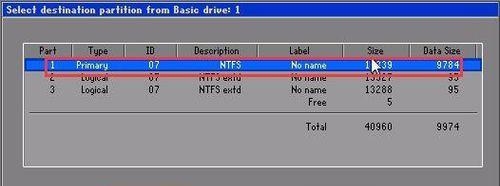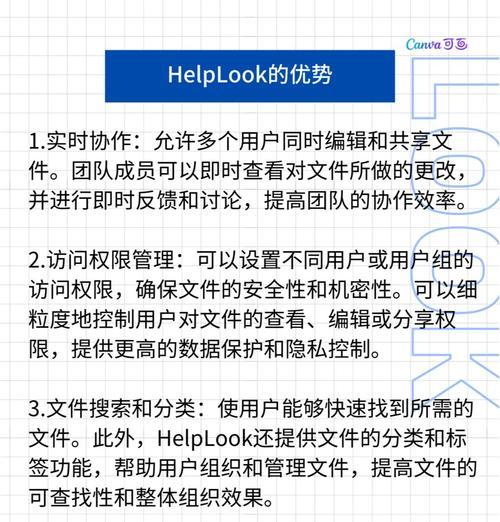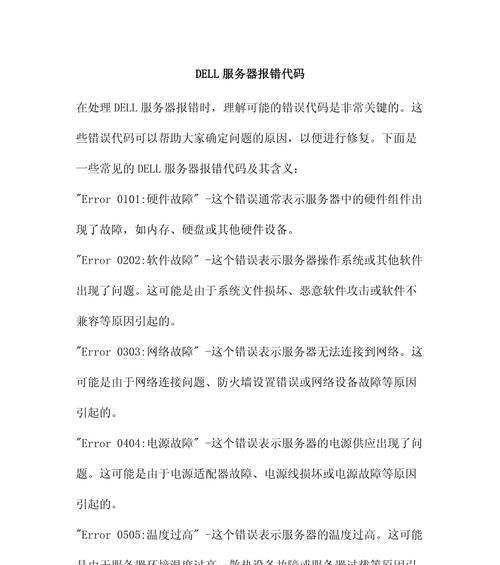在使用电脑播放DVD光盘时,有时会遇到电脑无法读取光盘的情况。本文将针对这一问题,提供一些常见的解决方法和应对措施。
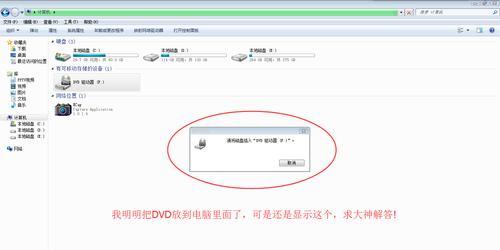
1.检查光驱连接是否稳固
-插头或连接线松动是导致电脑无法读取DVD的常见原因之一。

-检查光驱插头和连接线是否牢固连接。
2.清洁光驱镜片
-光驱使用时间长了,镜片上可能会积累灰尘或污垢,导致读碟错误。

-使用专业的光驱清洁盘或棉签轻轻擦拭光驱镜片,注意不要刮伤镜片。
3.检查DVD光盘状态
-DVD盘面上有刮擦或污垢也会影响光驱的读取。
-检查DVD盘面是否干净,如有污垢可使用软布轻轻擦拭。
4.更新或重新安装光驱驱动程序
-光驱驱动程序过时或损坏也会导致读碟错误。
-在设备管理器中找到光驱,更新或重新安装驱动程序。
5.检查系统设置
-系统设置中的一些选项可能会影响光驱的正常工作。
-检查系统设置中的光驱选项,确保其设置为正常工作状态。
6.检查软件冲突
-一些软件可能会与光驱驱动程序发生冲突,导致读碟错误。
-检查最近安装的软件,卸载可能与光驱冲突的软件。
7.更新播放软件版本
-有时播放软件版本过旧也可能导致读碟错误。
-更新播放软件到最新版本,以提高与光驱的兼容性。
8.检查电脑硬件配置
-低配置的电脑可能无法正常读取高清晰度的DVD光盘。
-检查电脑硬件配置是否满足播放DVD的要求。
9.使用其他光盘读取
-尝试使用其他DVD光盘,确保问题不是由于特定光盘引起的。
-如果其他光盘可以正常读取,可能是光盘本身的问题。
10.重启电脑
-有时电脑出现读碟错误是由于系统故障引起的。
-尝试重新启动电脑,以清除可能导致错误的临时问题。
11.更新操作系统
-操作系统的更新可能修复一些光驱相关的问题。
-更新操作系统到最新版本,以提高光驱的兼容性和稳定性。
12.检查光驱固件
-光驱固件可能需要更新,以解决某些读碟错误问题。
-在光驱制造商的官方网站上查找最新的固件版本并进行更新。
13.使用光驱诊断工具
-一些光驱诊断工具可以帮助检测和解决光驱问题。
-下载并运行光驱诊断工具,按照指示修复读碟错误。
14.寻求专业帮助
-如果以上方法都无法解决读碟错误,可能需要寻求专业的技术支持。
-咨询电脑维修专家或联系光驱制造商获取更深入的故障排除和修复建议。
15.预防措施与
-定期清洁光驱镜片,保持光盘干净。
-注意光驱使用环境,避免灰尘和污垢的积累。
-及时更新光驱驱动程序和操作系统。
-在购买DVD光盘时选择可靠的品牌。
-综上所述,通过以上解决方法和预防措施,可以有效解决电脑显示DVD读碟错误的问题,并提高光驱的使用寿命和稳定性。
在使用电脑播放DVD时,如果出现读碟错误,可能是由于光驱连接问题、光盘状态不良、驱动程序过时或冲突等原因引起的。通过检查光驱连接、清洁光驱镜片、更新驱动程序、排除软件冲突等方法,可以解决大部分读碟错误问题。此外,预防措施如定期清洁光驱和光盘、选择可靠的品牌等也能提高光驱的使用寿命和稳定性。如果以上方法都无法解决问题,建议寻求专业帮助。